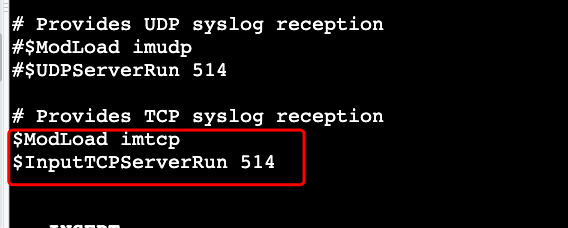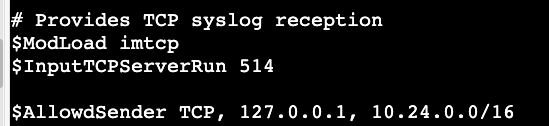Linux系统日志管理
- linux终端快捷键:
Ctrl+r: 实现快速检索使用过的历史命令.
Ctrl+a: 光标回到命令行首。
Ctrl+e: 光标回到命令行尾。
ctrl+w: 移除光标前的一个单词
Ctrl+k: 删除光标处到行尾的字符。
Ctrl+u: 删除整个命令行文本字符。
Ctrl+y: 粘贴Ctrl+u,Ctrl+k,Ctrl+w删除的文本。
Ctrl+d: 删除提示符所在出的一个字符,在空命令行的情况下可以退出终端。
esc+. : 上一个命令的后面的参数
Ctrl+b: 光标向行首移动一个字符。
Ctrl+f: 光标向行尾移动一个字符。
Ctrl+h: 向行首删除一个字符。
Ctrl+i: 相当于Tab键。
Ctrl+L: 清屏
Ctrl+s: 使终端发呆,静止,可以使快速输出的终端屏幕停下来。
Ctrl+q: 退出Ctrl+s引起的发呆。
Ctrl+z: 使正在运行在终端的任务,运行于后台。 (可用fg恢复)
Ctrl+c: 中断终端中正在执行的任务。
Tab键: 命令、文件名等自动补全功能。进程及系统服务管理命令
1. 监视进程:
ps命令:
ps[option]参数详解:
参数 功能作用 a 显示所有包含终端的进程 u 显示进程所有者的信息 x 显示所有包含不连接终端的进程 p 显示进程ID号 e 显示所有进程 f 显示父进程 l 列表方式显示进程信息
1. 查看sshd服务进程的相关信息:
ps -aux |grep sshd
2. 卸载软件包:
rpm -e [options][软件包名]| 参数 | 功能作用 |
|---|---|
| –nodeps | 不做依赖关系的检查 |
| –noscripts | 不做预安装和后安装脚本 |
| –test | 安装测试,不做实际安装/卸载 |
3. pstree命令:
该命令用于树状显示进程的父子关系
pstree [options]| 参数 | 功能作用 |
|---|---|
| -a | 显示每个进程的具体信息 |
| -c | 不使用精简的标示法 |
| -h | 列出树状图,并标明正在执行的进程 |
| -p | 显示进程ID号 |
| -u | 显示用户名 |
| -n | 使用进程名进行拍讯 |
4. top 命令:
用于查看系统正在运行的进程中的PID号,内存占用率,CPU占用率等信息,可以对系统进行实时监控
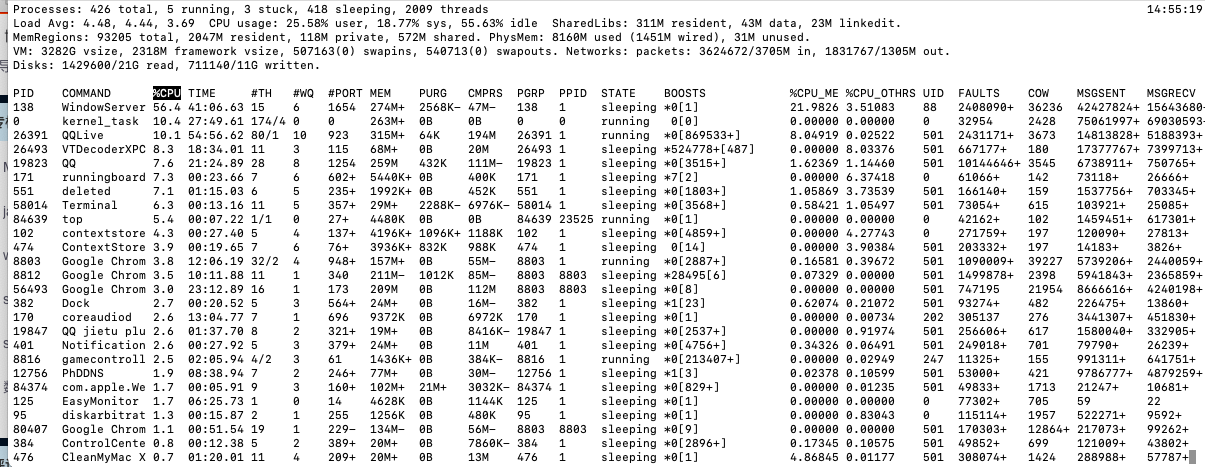
选项参数信息:
参数 功能作用 PID 进程id号 USER 进程所有者 PR 优先级 NI 值为负标示高优先级;值为正标示低优先级 VIRT 进程使用的虚拟内存总量 RES 进程使用中的物理内存量 SHR 共享内存大小 S 进程状态:S为睡眠 %CPU CPU占用百分比 %MEM 使用物理内存占用百分比 TIME+ 进程使用CPU时间总计量 COMMAND 进程名称
5. 搜索进程
pidof: 根据程序名称。找出正在运行的进程的PID
pid [option] [程序名]6. 系统日志
系统日志主要用于记录系统运行中出现的各种信息,当系统的服务发生故障时,可以通过调阅日志来帮助分析和解决故障问题
在centos中,日志文件一般位于/var/log目录中,常见的系统日志主要有:/var/log/messags和/var/log/secure
- /var/log/messages:主要核心系统的日志文件,包含所有系统运行产物的消息记录
- /var/log/secure:主要用于记录安全相关的信息,包含用户登陆信息和访问信息等
7. 系统备份与还原
xfsdump命令: 该命令用于对文件系统进行备份操作xfsdumo [options] [系统文件或目录]参数详解:
参数 功能作用 -L 文件备份的说明 -M 存储媒介的说明 -l 指定备份等级,0为默认级,就是完全备份 -f 指定备份后生成的文件名 -I 列出备份的信息状态 xfsrestore命令:用于系统还原xfsrestore -f /tmp/boot.dump -L bootall /boot练习:
在指定时间,后台运行
ping命令
at 08:00 02/20/2022
ping 114.114.114.114 /dev/null 2>&1 &
- 每天晚上11点,将
tmp目录中的内容备份至/home/jack/bak目录中
[root@localhost ~]# yum install -y crontabs
[root@localhost ~]# crontab -e
0 23 * * * cp -p /tmp/* /home/jack
#添加此行- 配置日志服务器接受客户端的日志文件
- 在服务器端编辑
/etc/rsyslog.conf文件
- 在服务器端编辑
[root@localhost ~]# yum -y install rsyslog
[root@localhost ~]# vi /etc/rsyslog.conf
#添加一下代码
$AllowdSender TCP, 127.0.0.1, 10.24.0.0/16